HEIC 사진을 JPG 변환하는 방법을 알고 계신가요? HEIC 사진은 고효율 사진입니다. JPG로 변환해서 사용하시고 싶다면 여러 가지 방법이 있지만 효율적인 프로그램으로 쉽게 변환을 할 수 있습니다. 웹사이트에서 변경할 수 있지만 프로그램으로 사용해서 이용하시는 것이 훨씬 좋습니다.
1. HEIC 사진이란 무엇인가?
HEIC 사진은 고효율 이미지 포맷을 말하는데요. 윈도 컴퓨터에서는 JPG파일을 많이 사용하고 있죠. 애플에서는 ios11 버전부터는 기본사진 형식을 HEIC파일로 채택을 했습니다.
HEIC 는 High Efficiency Image Coding 이라는 영어의 약자입니다. 방금 말씀드린 대로 애플에서 제작을 했고요 이미지 압축률이 상당히 뛰어나서 jpg파일의 형식보다는 압축률과 화질이 뛰어나다고 알려져 있습니다.
2. HEIC 사진의 특징
특징에 대해 알아보겠습니다.
① 고효율 압축률
:JPG 파일보다 높은 화질의 이미지를 작은 용량으로 압축을 한다는 뜻입니다. 저장공간을 아끼면서 높은 화질의 사진을 볼 수 있다는 특징이 있습니다.
② 고품질 이미지
:높은 압축률로 작업을 했기 때문에 화질에 손상이 없이 고품질로 이미지를 확인할 수 있습니다.
③ 라이브사진 가능
:혹시 애플 아이폰을 사용한다면 카메라로 사진 촬영할 때 라이브 포토를 지원합니다.
④ 애니메이션 기능
:GIF 같은 애니메이션 이미지를 저장할 수 있습니다.
3. 왜 HEIC를 JPG로 변경하는 걸까?
그렇다면 이렇게 장점이 많은 HEIC 사진 파일을 왜 JPG로 변경을 하려는 것일까요?
그것은 바로 호환성 때문인데요. 장점도 많고 파일 압축도 좋고 고화질 사진인데 왜 JPG로 변경하려고 하냐면 아직까지 호환성으로 JPG파일을 많이 사용하고 있기 때문입니다.
즉, 애플사용자 끼지는 괜찮을 수도 있지만, 윈도우 컴퓨터를 사용하려면 JPG 사진을 많이 보기 때문인데요 만일 쇼핑몰을 운영한다면 쇼핑몰에 상품을 아이폰으로 촬영하고 나서 사진을 대표이미지로 만들어 쇼핑몰에 업로드한다고 생각해 볼께요.
국내 대부분의 쇼핑몰에서 대표이미지 상세페이지는 JPG를 지원합니다. 따라서 HEIC 사진파일은 업로드가 불가능하죠.
또한, 사진파일을 업무용으로 상대방에게 보낸다고 해도, HEIC파일을 볼 수 없어서 상대방도 변환해서 봐야 하는 경우가 많습니다. 그리고 업무상으로 이런 파일을 보내면. 상대방이 변환하지 못한다면 JPG로 다시 보내달라는 요청이 올 수 있습니다. 두번 일하게 되죠.
이렇게 아직 웹사이트나 파일전송에 있어서 호환성이슈로 아직 JPG파일을 많이 사용하고 있습니다.
4. HEIC 사진을 JPG 사진으로 변경하는 방법
그러면 이렇게 HEIC사진을 JPG파일로 변경하는 방법에 대해 알아보겠습니다.
① 웹사이를 활용해서 JPG파일로 변환하기
온라인에서 PDF 파일을 JPG 또는 워드문서로 변경해주는 사이트들을 본 적이 있으신가요?
마찬가지로 HEIC사진을 JPG로 변경해 주는 웹사이트들이 존재합니다.
구글 또는 네이버에서 “HEIC TO JPG” 이렇게 검색해도 수많은 웹사이트들이 나오고 무료로 사용이 가능하고 무엇보다 상당히 빠릅니다.

이렇게 수많은 사이트들이 나오고 마음에 드시는 사이트를 골라서 이용해 보셔도 됩니다만, 주의 사항이 하나 있습니다.
그것은 바로 <개인정보>와 관련된 내용입니다. 웹사이트를 활용하게 되면 아무래도 내 사진이 웹사이트 서버 어딘가에 저장된다는 내용인데요.
만일 개인의 신상에 관한 주소 또는 연락처 같은 것들이나 자신의 얼굴 또는 아이들의 얼굴등이 웹사이트에 업로드해서 변환하게 되면 아무래도 노출이 될 수 있는 확률이 높습니다.
따라서 이런 웹사이트를 이용해서 사용하는 것은 아무래도 개인정보가 없는 사물의 사진이나 상품 또는 풍경 같은 개인정보가 없는 사진들을 변환하는 것을 추천합니다.
② 변환 프로그램 사용
온라인 웹사이트를 활용한 것보다 변환프로그램을 이용하면 개인정보유출없이 자신의 컴퓨터에서 작업하기 때문에 훨씬 장점이 많습니다.
무료로 사용할 수 있는 유명한 프로그램이 있습니다.
<iMazing HEIC Converter>라는 프로그램입니다. 이 프로그램은 무료이면서 윈도우 시스템 과 맥시스템 전부 지원을 합니다.

③ 아이폰 설정에서 HEIC 사진포맷을 JPG로 변경사용
이 방법은 처음부터 HEIC사진을 사용하지 않고 JPG 사진파일로 사용하는 것을 말합니다. 즉 HEIC사진파일을 전혀 사용하지 않고 JPG사진 파일만을 사용하게 되면 나중에 변환을 하지 않아도 되는 것이지요.
설정을 변경하는 방법은 간단합니다.
아이폰의 설정 → 카메라 →포맷 이란 메뉴에 보면 두 가지가 나오는데요.
<고효율성>을 선택하면 HEIC 파일이고, <높은 호환성>을 선택하면 JPG 파일입니다.

“높은 호환성”을 체크하고 JPG로 사진포맷을 변경하면 앞으로 촬영하는 모든 사진은 JPG사진 파일로 저장이 되어 HEIC 사진변환을 할 필요가 없게 됩니다.
5. iMazing Converter 프로그램 사용방법
iMazing 사이트에 보면 여러 기능이 있지만 우리는 converter 프로그램을 사용할 예정이니, converter 프로그램을 다운로드 하여서 활용하면 됩니다.
② 위 웹사이트를 클릭하면 converter 다운로드 사이트가 바로 연결됩니다. 자신의 컴퓨터 OS에 맞는 버전으로 다운로드 해주세요

③ 설치가 끝나면 아래 사진처럼 실행하면 첫 화면이 나올 것입니다.

④ 이제는 자신의 컴퓨터에 있는 HEIC 사진을 드래그해서 프로그램으로 이동하여 변환하면 됩니다.
⑤ 변환할때 옵션에 보면 사진을 JPG 또는 PNG 파일로 변경도 가능하며 , Quality와 Resolution 도 설정할 수 있습니다. 품질과 해상도 변경이라고 하는데요 , 저는 이부분을 “Very High” 그리고 “Actual Size”로 변경도 가능합니다. 설정을 변경했다면 이제 <Convert>를 클릭하면 사진이 jpg로 변경이 됩니다.
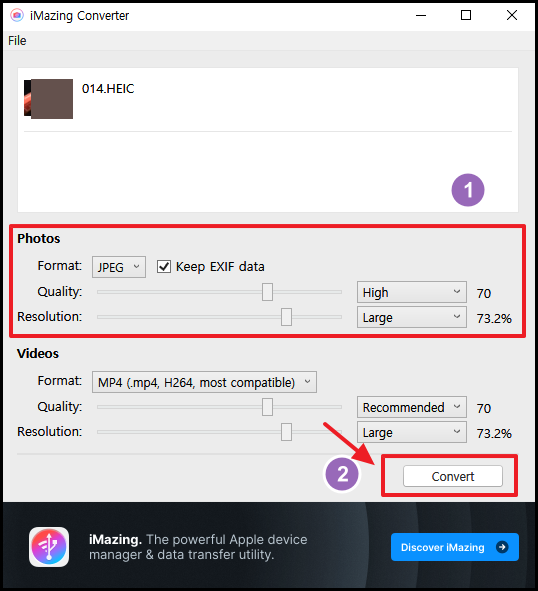
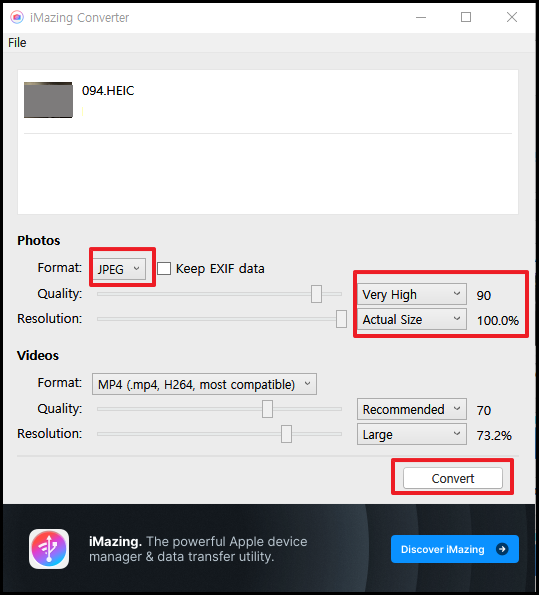

⑥ 이렇게 사진을 한 장씩 변경도 가능하고, 좌측 상단의 File 메뉴를 클릭하면 폴더를 선택할 수 있습니다. 폴더에 담긴 여러 장의 사진도 변경이 가능합니다.

👉 이렇게 해서 HEIC 에서 JPG로 사진변환이 완료됩니다.
6. 마무리
애플 아이폰 사용하시는 분들이라면 HEIC 사진 파일과 HEVC 영상 파일에 대해 익숙하실 수 있습니다.
아이폰에 대해서 잘 모르시거나 사진파일에 대해 모르신다면 오늘 알려드린 HEIC 사진파일을 JPG파일로 윈도우 컴퓨터 또는 맥북에서 충분히 쉽고 편리하게 사용이 가능합니다.
애플 아이폰에서 사용하는 HEIC파일이 고효율 압축이 좋은 사진파일이지만 아직 많은 사람들이 윈도우 컴퓨터 그리고 웹사이트에서 JPG파일을 많이 사용하고 있습니다.
따라서 HEIC사진을 많이 사용하시는 분들이라면 반드시 필요한 프로그램이라고 생각이 됩니다.
또한, 유료프로그램이 아니고 무료로 사용이 가능하며 사진변환 퀄리티가 좋습니다. 또한 사진 한 장변환도 가능하지만 여러 장의 사진도 물론 변환이 가능하기에 사용해보시면 많이 편리하실 겁니다.
📌함께 읽으면 좋은글
